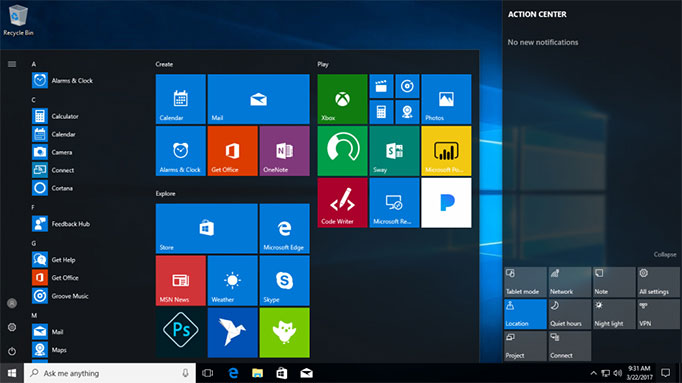The Evil Within
เมื่อวานนี้
— เสกสรร
Max Payne
เมื่อวานนี้
— nutthawut
SILENT HILL f
เมื่อวานนี้
— นราธร
Persona 5 Royal
—
Windows 10 Professional OEM Key

Software
✓Windows 10 แท้ ลิขสิทธิ์ถูกต้อง
✓จัดส่งพร้อมวิธีติดตั้งง่ายๆ ลงได้ด้วยตัวเอง
✓ทีมงานพร้อมให้คำปรึกษา
Microsoft Windows 10 Professional คือผู้ช่วยในกิจกรรมของคุณ การใช้งานระบบปฏิบัติการที่เริ่มต้นทำงานได้อย่างรวดเร็ว และมีระบบความปลอดภัยที่หนาแน่นกว่าทำให้คุณสามารถทำงานร่วมกับซอฟต์แวร์หรือฮาร์ดแวร์ต่างๆได้อย่างมั่นใจ Windows 10 Pro คือระบบปฏิบัติการยุคใหม่ซึ่งมาพร้อมกับความแพร่หลายและใช้งานได้จริงพัฒนาขึ้นโดย Microsoft ไม่ว่าคุณจะเป็นนักเล่นเกม ผู้ทำงานในออฟฟิศ หรือผู้ใช้งานทั่วไป Windows 10 Pro ก็พร้อมตอบสนองต่อความต้องการของคุณได้อย่างทั่วถึง
จัดการทุกอย่างด้วยแอปพลิเคชั่นซึ่งถูกติดตั้งเอาไว้ให้อย่างเสร็จสรรพไม่ว่าจะเป็น Maps, Photos, Music, Mail & Calendar และ Movies & TV คุณจะได้รับความช่วยเหลืออย่างเหมาะสมทันทีที่ต้องการ Windows เวอร์ชั่นนี้ถูกออกแบบมาเพื่อฟังก์ชั่นที่มากกว่าในแง่ธุรกิจ ทั้ง Encryption support, Remote log-in และ Virtual Machine Creation
สัมผัสกับคำตอบแห่งยุคไม่ว่าคุณจะเล่นเกมหรือทำงานอย่างหนัก จะใช้คอมพิวเตอร์อย่างไรก็ตาม Windows 10 จะยกระดับประสบการณ์ของคุณให้ดียิ่งขึ้นไป
นำไอเดียคุณสู่ความจริงได้รวดเร็วที่สุด – ใช้งาน Windows Ink Workspace เพื่อใช้ Sticky Notes, Sketchpad และ Screen Sketch สร้าง, จัดเก็บ และแก้ไขด้วยความเร็วเท่าความคิดใน Office
คุณก็คือพาสเวิร์ด – Windows Hello คือการเข้าสู่ระบบแบบไร้พาสเวิร์ดซึ่งให้คุณเข้าถึงระบบได้อย่างรวดเร็วและปลอดภัยที่สุด
เกินกว่าการค้นหา – Microsoft Edge คือบราวเซอร์พื้นฐานของ Windows 10 สนุกสนานไปกับการท่องเว็บไซต์อย่างเป็นส่วนตัว ตอบสนองว่องไว และบรรลุเป้าหมายแบบออนไลน์
ผู้ช่วยดิจิตอลอย่างแท้จริง – Cortana จะเรียนรู้จากการกระทำของคุณและจะมีประโยชน์ต่อคุณมากขึ้น ให้ Cortana ช่วยค้นหาสิ่งต่างๆ ทำงาน และแจ้งเตือนเพื่อผลผลิตที่มากกว่า
ระบบรักษาความปลอดภัยที่ถี่ถ้วนที่สุด – ในฐานะ Windows ที่ปลอดภัยที่สุดที่เคยมีมา Windows 10 จะมอบการคุ้มครองอย่างครอบคลุม ประกอบด้วย Anti-virus, Firewall, Windows Defender และเทคโนโลยี anti-phishing ทุกอย่างจะถูกติดตั้งไว้ตั้งแต่ต้นและไม่มีค่าใช้จ่ายใดๆเพิ่มเติม
System Requirements
วันที่วางจำหน่าย
29 ก.ค. 2015Shiro
9 พฤศจิกายน 2025 14:51:29
ให้บริการไว้มาก แก้ปัญหาไว ไว้ใจได้เลยค่ะ
Nathawat
21 สิงหาคม 2025 10:43:39
pon
12 กรกฎาคม 2025 05:52:28
MRSUPALERK
2 กรกฎาคม 2025 21:41:33
ใช้งานได้จริงครับ ถึงจะเป็น Windows 10 ที่คนแทบจะไม่ได้มองแล้วก็ตาม
Tnabode
31 พฤษภาคม 2025 20:46:54
ใช้งานได้จริง
Chotirot
1 มกราคม 2025 02:34:50
ธณพล
6 พฤศจิกายน 2024 13:05:07
Non
28 ตุลาคม 2024 20:46:01
อิษฎา
18 ตุลาคม 2024 15:33:02
Supakorn
13 ตุลาคม 2024 08:19:38
Nos
19 กันยายน 2024 21:55:25
Chakkit
18 สิงหาคม 2024 16:30:05
ไวดี
Nx
9 สิงหาคม 2024 16:41:06
Sereepab
1 สิงหาคม 2024 14:01:11
JAYJAYLI
12 มิถุนายน 2024 15:00:37
ติดตั้งเรียบร้อย พนักงานให้คำแนะนำดีครับ
BigDเจได
11 พฤษภาคม 2024 16:52:51
ใช้ไม่ได้ครับ
S
26 เมษายน 2024 17:40:01
ดีมากเลยค่ะ ใส่แล้วได้เลย เครื่องให้ผ่านเลยค่ะ
choocheep
11 มีนาคม 2024 09:22:12
กาญชาย
3 มีนาคม 2024 19:12:34
นิกกี้
26 มกราคม 2024 05:25:23
เห้ยยเหยดเข้ ของแท้จริงวะ จริง ดีขอบคุณครับ
9 พฤศจิกายน 2025 14:52:11
รีวิวโดย Shiro
24 กรกฎาคม 2025 16:03:52
รีวิวโดย Void
2 กุมภาพันธ์ 2025 17:20:23
รีวิวโดย Chakkit
9 สิงหาคม 2024 16:41:14
รีวิวโดย Nx
3 เมษายน 2024 21:17:26
รีวิวโดย ปัญญาวุธ
ก่อนการลง Windows 10 ให้สำรองข้อมูลทั้งหมดไว้ก่อน เนื่องจากข้อมูลที่มีอยู่ในเครื่องทั้งหมดจะถูกลบ
วิธีการติดตั้ง Windows 10 สามารถทำได้ง่ายๆ ตามขั้นตอนดังนี้
1. ดาวน์โหลดไฟล์ MediaCreationTool.exe มาติดตั้ง สามารถดาวน์โหลดได้ที่ https://go.microsoft.com/fwlink/?LinkId=691209
2. เปิดไฟล์ที่ดาวน์โหลดมาเมื่อครู่ กดไปที่ Accept แล้วเลือกวิธีการติดตั้ง Windows
- กรณีที่ต้องการอัพเดตคอมพิวเตอร์เครื่องที่ใช้งานอยู่แล้วให้เลือก Upgrade this PC now. (เสร็จแล้วให้ข้ามไปยังขั้นตอนที่ 11)
- กรณีที่ติดตั้งลงคอมพิวเตอร์ใหม่ให้เลือก Create installation Media
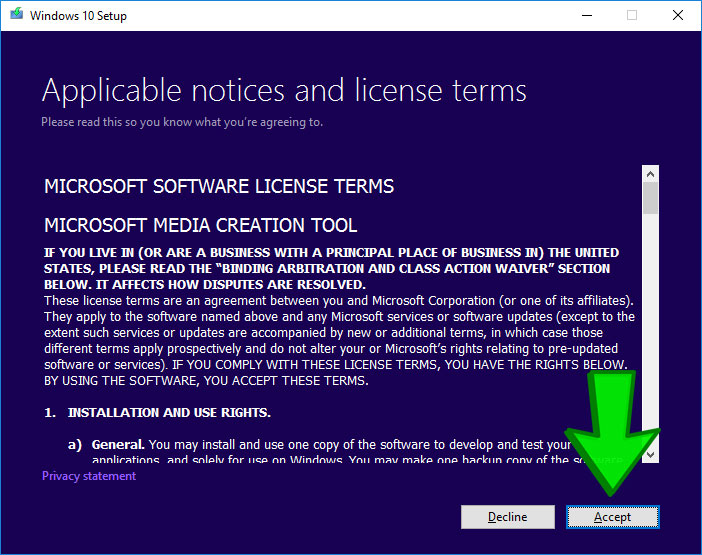
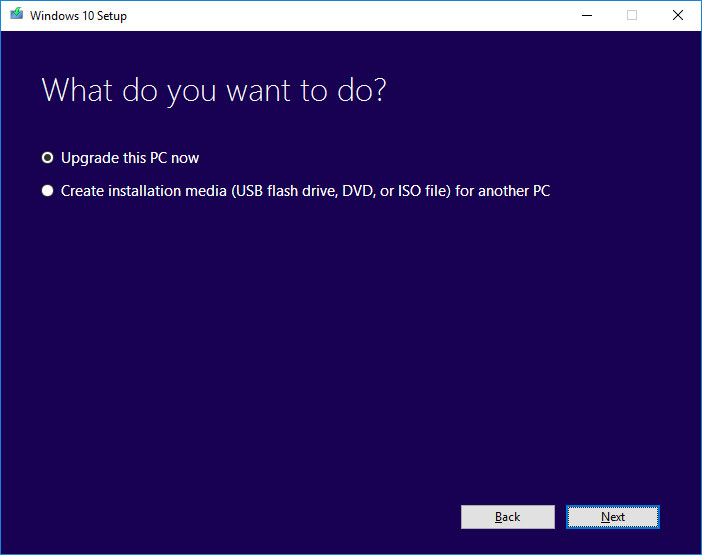
3. เลือกตัวเลือกให้เรียบร้อยจากนั้นกด Next
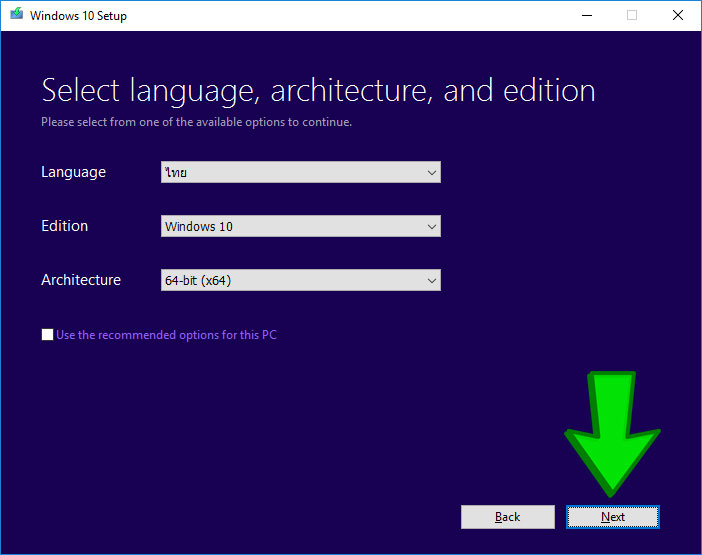
4. เชื่อมต่อ USB flash drive ของคุณ แล้วเลือก USB flash drive (ข้อมูลอื่นใน flash drive จะถูกลบ)
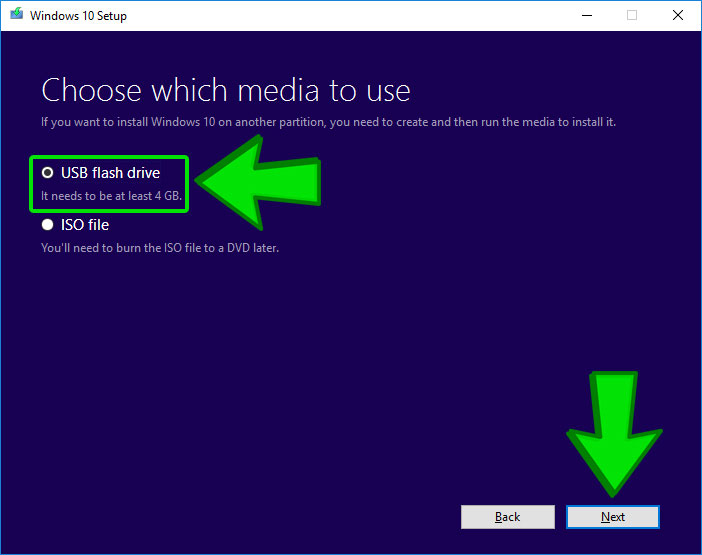
5. รอการดาวน์โหลดข้อมูลของ Windows 10 จนเสร็จสมบูรณ์ แล้วกด Finish
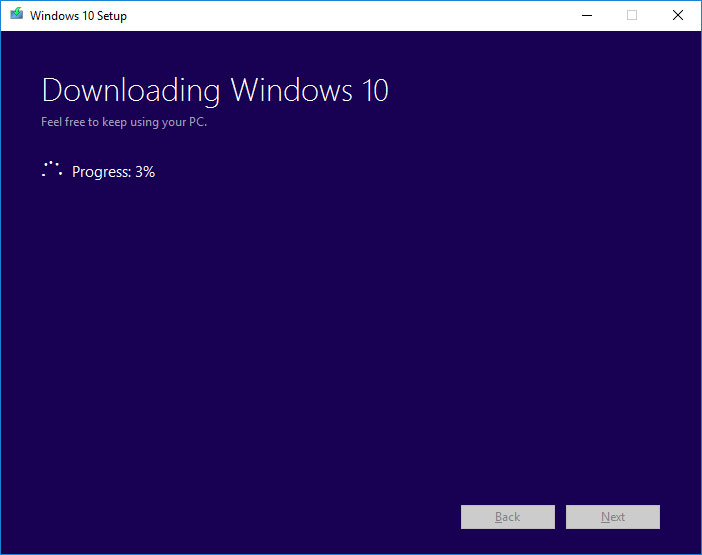
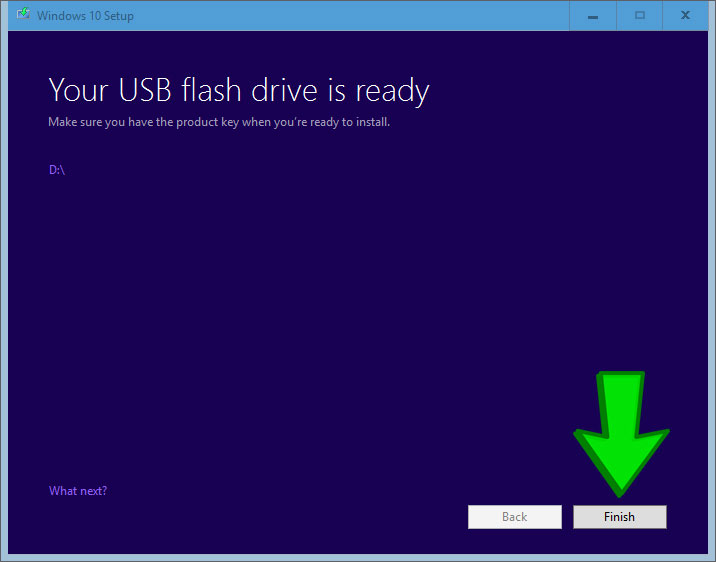
6. นำ flash drive ไปเชื่อมต่อกับคอมพิวเตอร์เครื่องใหม่ที่ต้องการติดตั้ง Windows
7. ระหว่างบูทเครื่อง กดปุ่ม Del, Esc, F2, F9 หรือ F10 ซ้ำๆ (โดยขึ้นกับเมนบอร์ดของคุณ) เพื่อเข้าสู่ BIOS Setup
8. เลือกแท็บ Boot ด้านบน
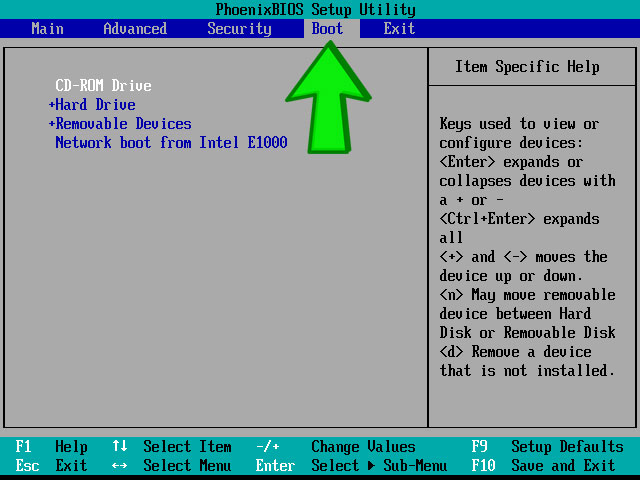
9. กดปุ่ม + ที่ Removable Devices ให้ตัวเลือกเลื่อนไปด้านบนสุด
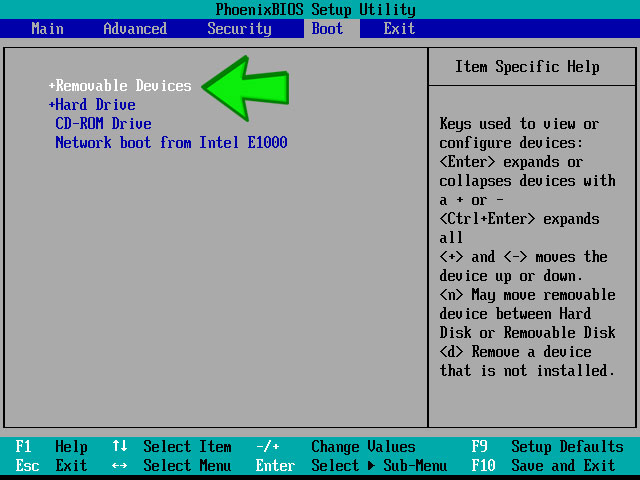
10. กด F10 แล้วเลือก Yes เพื่อบันทึกและออกจากเมนู
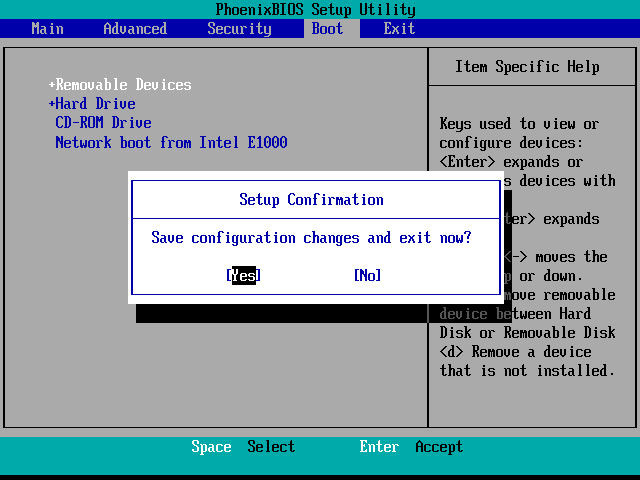
11. คอมพิวเตอร์จะรีสตาร์ท และเข้าสู่การติดตั้ง
12. เลือกภาษา เวลา และภาษาของแป้นพิมพ์ จากนั้นกดปุ่ม Next
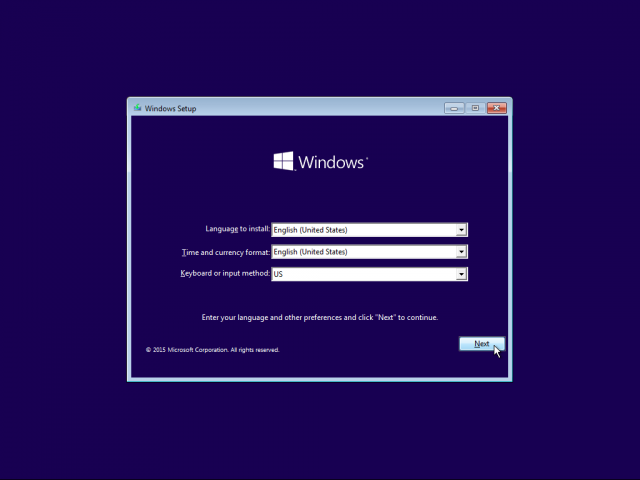
13. คลิกที่ปุ่ม Install Now
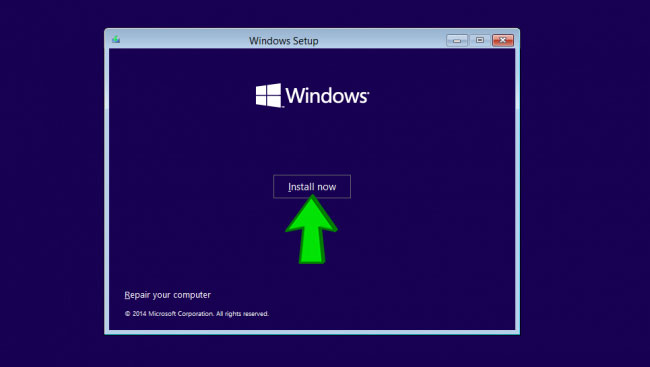
14. ใส่ Product key เพื่อเปิดใช้งาน Windows แล้วกดปุ่ม Next (หากยังไม่มี Product Key สามารถสั่งซื้อได้ที่ https://www.gamesrig.com/buy-windows-10-professional-oem-key )
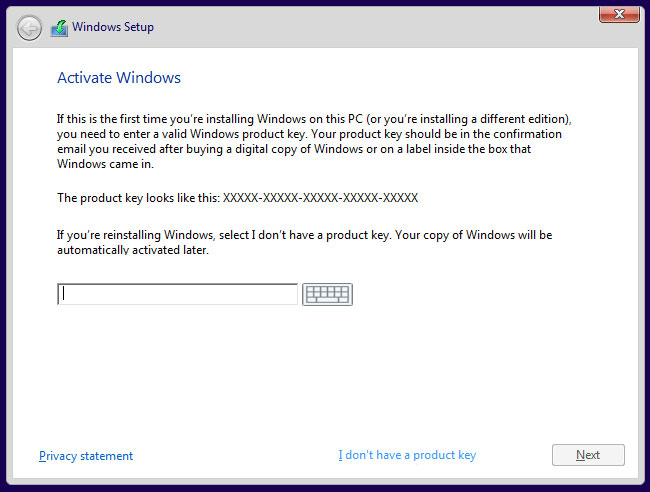
15. คลิกที่ I accept the license terms แล้วกดปุ่ม Next
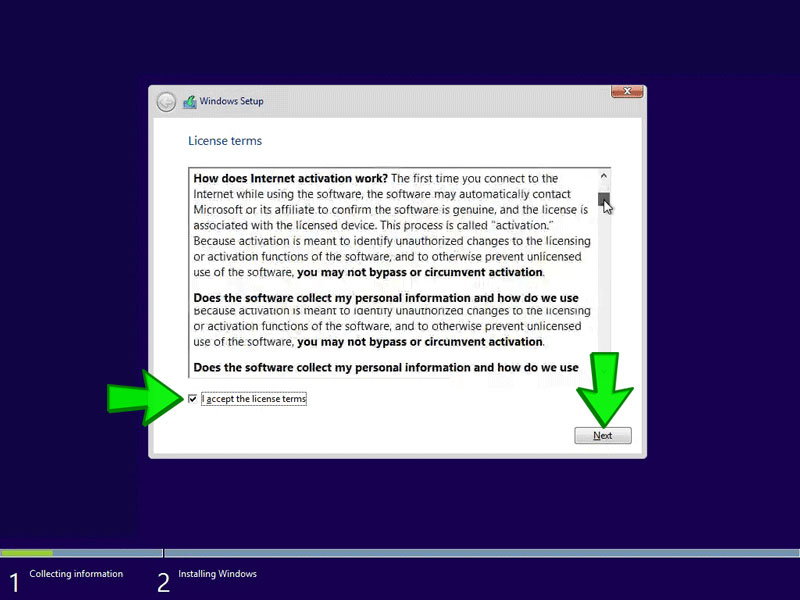
16. เลือก Custom: Install Windows only (advanced)
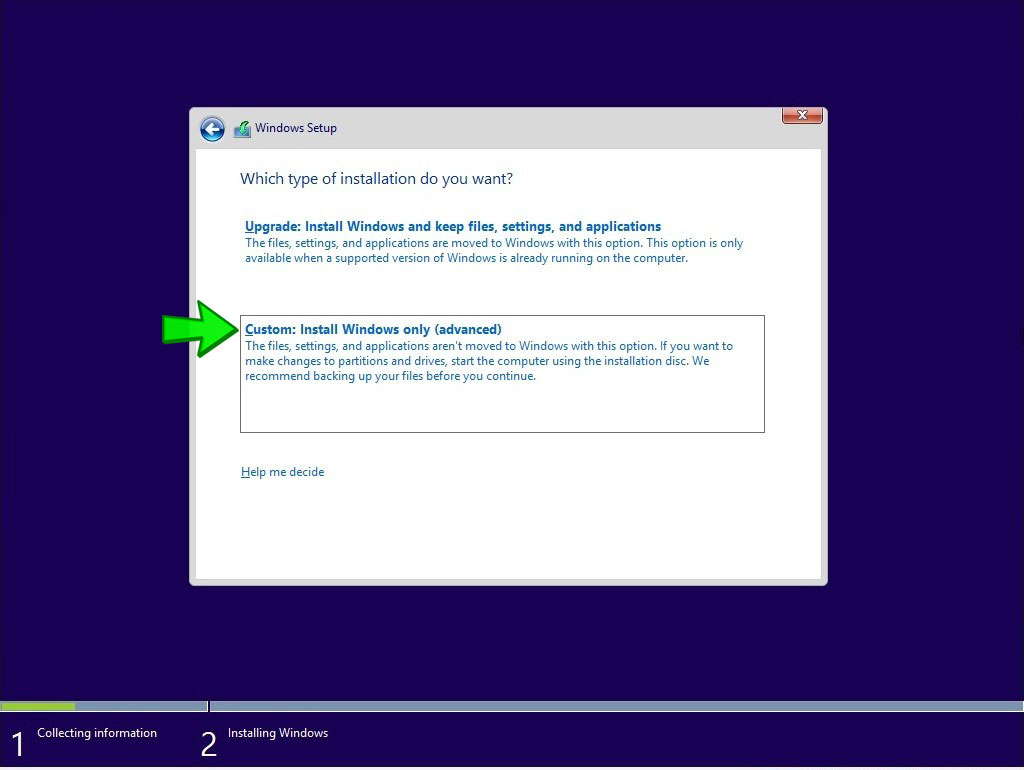
17. กรณีลงบนคอมพิวเตอร์เครื่องเก่าที่มี Windows ลงอยู่แล้วอาจมี Drive แยกเป็นสองชุดให้ Delete Drive ทั้งสอง
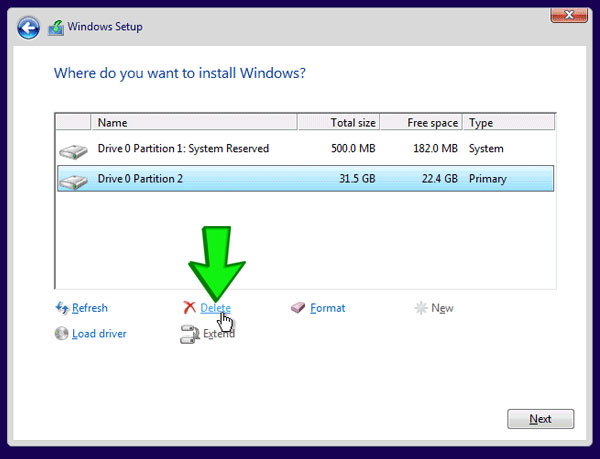
18. จะเหลือเป็น Drive 0 Unallocated Space อย่างเดียวเหมือนเป็นคอมพิวเตอร์เครื่องใหม่ ให้คลิกที่ Drive นั้นแล้วกดปุ่ม Next
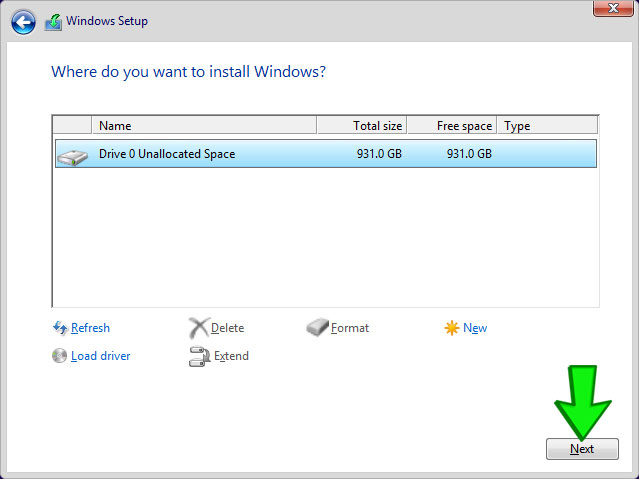
19. รอการติดตั้ง จนกว่าระบบจะเข้าหน้าการตั้งค่าดังรูป ให้เลือก Use Express settings
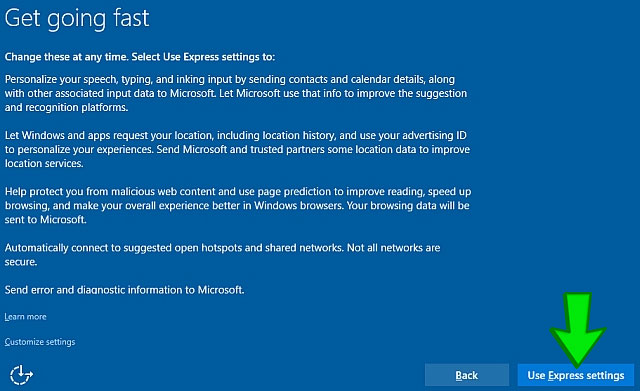
20. เลือกตัวเลือก I own it
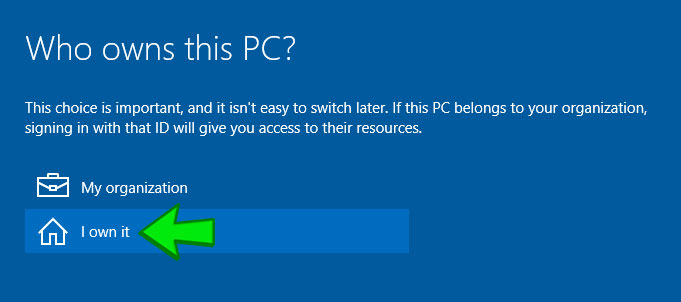
21. เลือก Skip this step
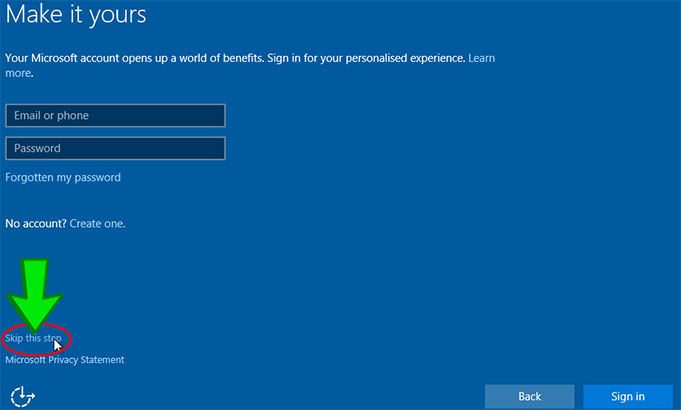
22. ในช่อง User name ให้ตั้ง ชื่อผู้ใช้
ช่อง Password 3 ช่องด้านล่างสามารถปล่อยว่างไว้ได้ ให้กด Next ได้เลย
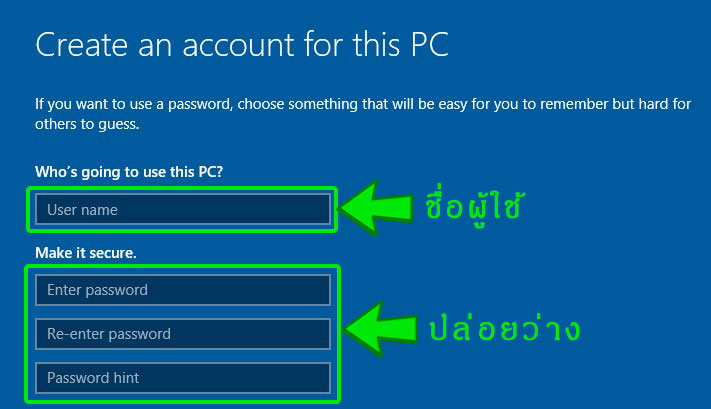
23. เรียบร้อย! รอระบบนำเข้าสู่หน้า Windows และเริ่มต้นใช้งานได้เลย